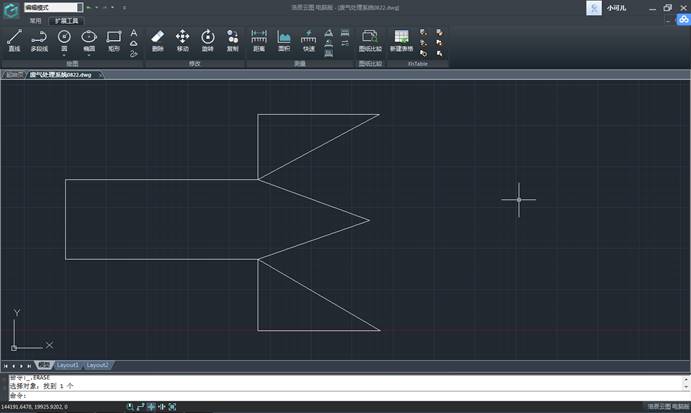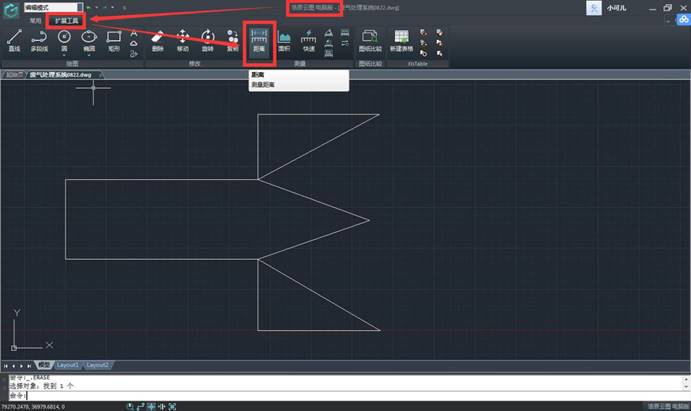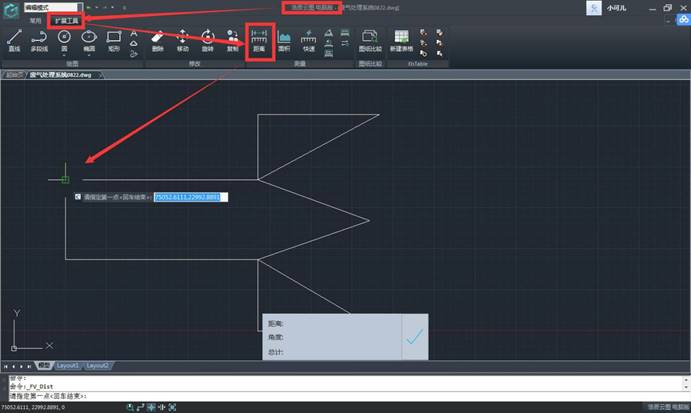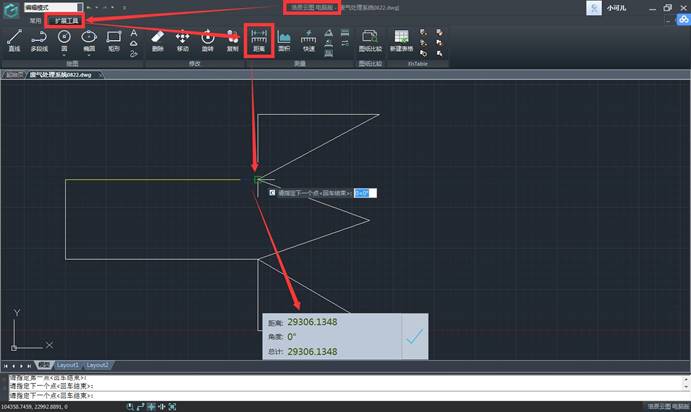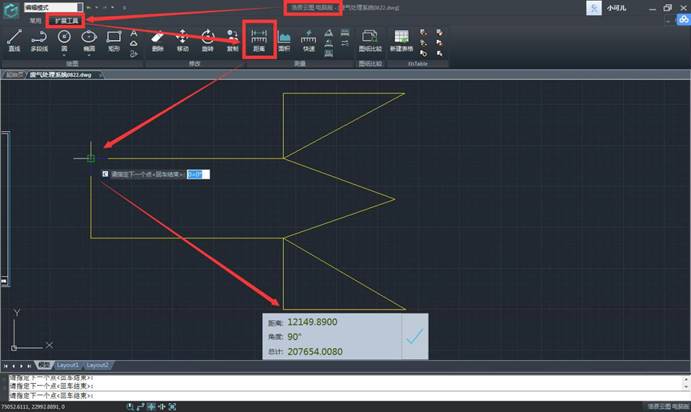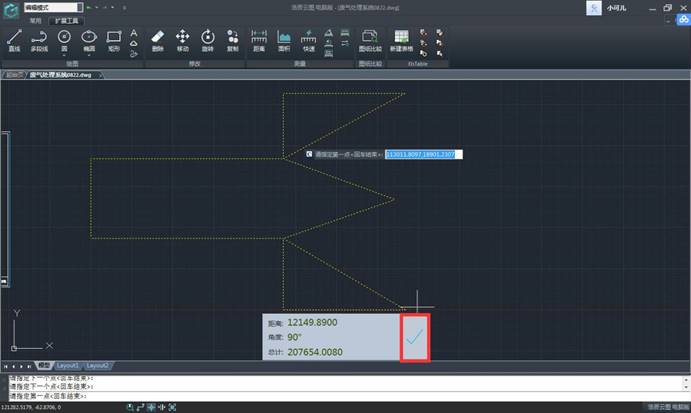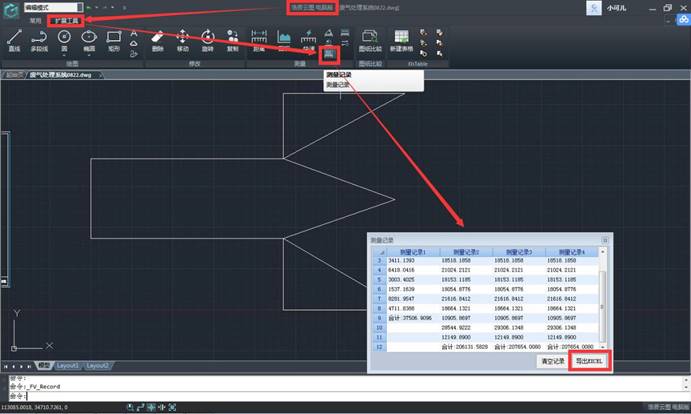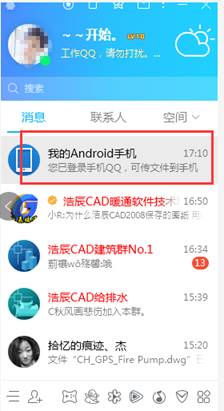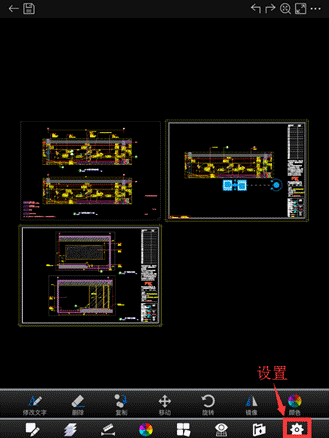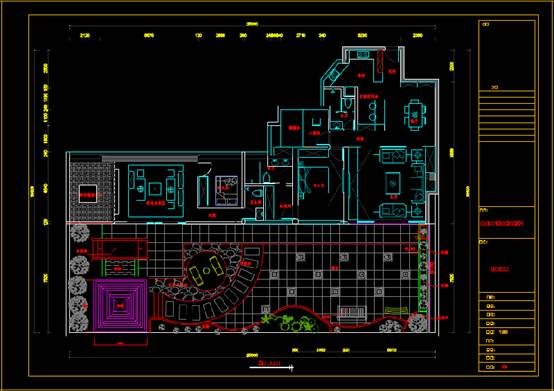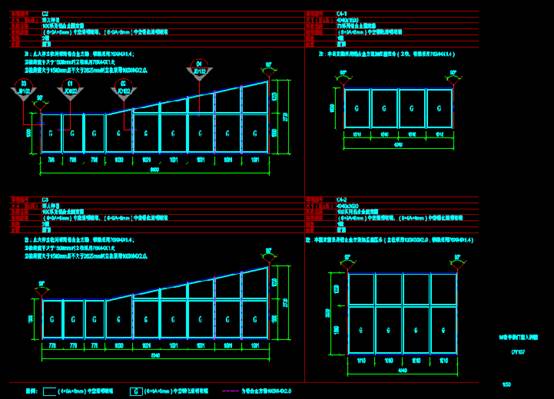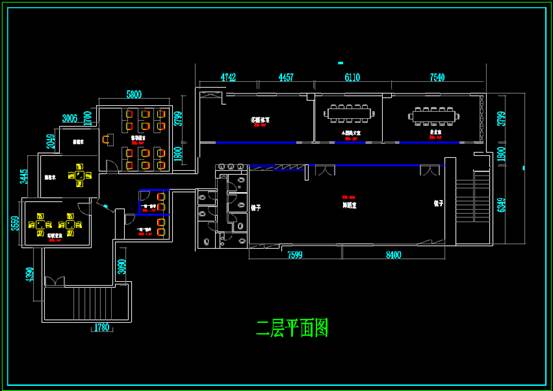我们在看CAD图纸的时候,经常会用到测量功能,尤其是长度测量,更是被广泛使用,但如果我们需要测量的图形并非是一条线,而是由多条线段组成的,我们需要测量出其总长度,那是不是还要一条线段一条线段的测量,然后在将其一个一个加起来呢,这样做不但费时费力,而且在线条比较多的情况下还会出现加错,或者漏掉某一部分长度的可能。那么,有没有可以连续测量的方法,可以直接将总的长度都测量出来,省去一个一个加起来的麻烦呢?当然是有的,CAD看图软件——CAD看图王电脑版(原:浩辰云图电脑版),在测量设置中就是采用的连续测量的方法。接下来,小编就为大家举例说明,一起来看吧!
首先,我们来看看我们今天要测量的对象,就是下图中这个图形的总长度,或者可以说成是这个图形的周长。
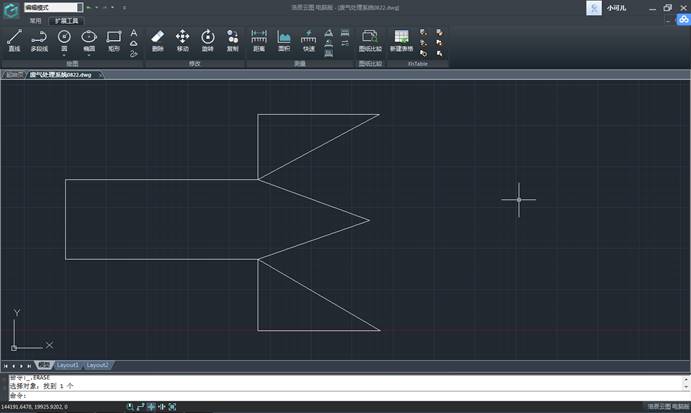
连续测量正式开始:
在CAD看图软件——CAD看图王电脑版(原:浩辰云图电脑版)的【扩展工具】栏中,调用【测量】功能中的【距离】测量功能,如下图所示:
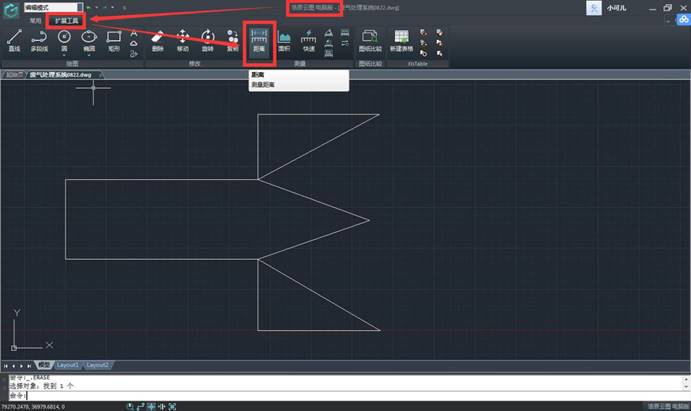
选取这个图形的各个端点进行测量,需要注意的是建议在界面下方选择【捕捉】功能,这样的话,选点更准确哦,如下图所示:

开始测量了,我们先选中一个交点的位置作为测量的第一点,这时候界面下方的对话框中还没有任何的数据,如下图所示:
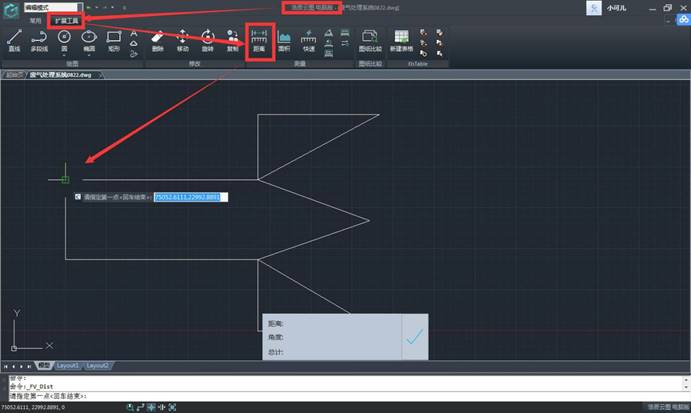
第一条线段测量完成,如下图所示,测量过的线段呈现黄色,并在界面下方显示测量的这条线段的长度、角度以及总计,由于我们测量是一条水平线因此角度为0,又因为只测量了这一条线,因此总计的长度就等于这条线段的长度。
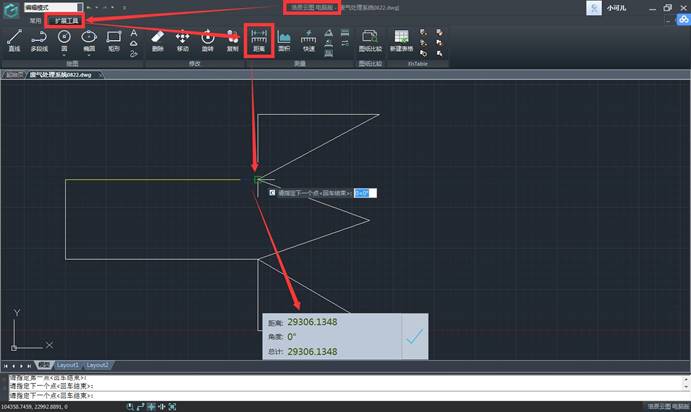
接下来测量第二段线,如下图所示,我们可以看到界面下方显示的距离位该段线的长度,角度为该段线的角度,由于是竖直的线,因此角度为90°,而总计则是上一段线的长度与这段线的长度之和。

需要说明的是,CAD看图软件——CAD看图王电脑版(原:浩辰云图电脑版)中的连续测量功能,虽然可以显示一段一段线段的长度,那是为了方便大家统计,但是并不需要再次选择重复的点,测量的图形有多少个端点,除了首位的点要重合以外,中间的点只需选择一次即可。
依次类推进行测量,测量到最后一个点的时候回到起始点,界面下方测量记录框中显示的总计,即为这个图形的总周长,如下图所示:
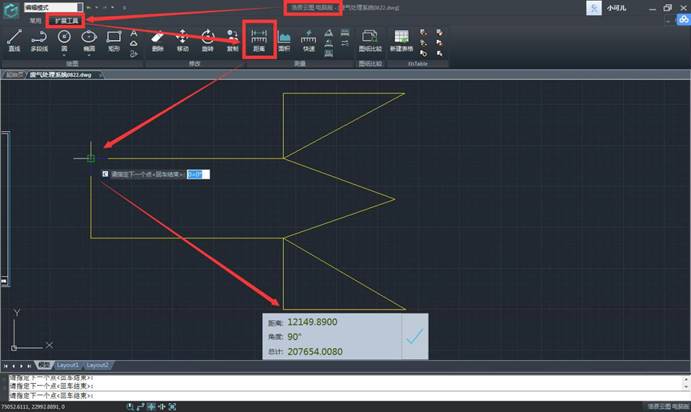
测量完成之后回车,整个测量的图形则显示为黄色的虚线,如下图所示,可在下方测量记录框中点击后面的对勾,即可将测量记录保存下来。
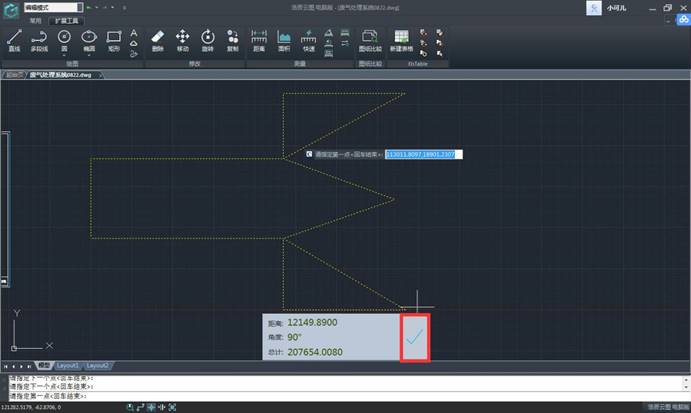
保存下载的测量记录,可在界面上方【测量】命令栏选择【测量记录】进行查看,并可将测量结果导出Excel,方便以后使用,如下图所示:
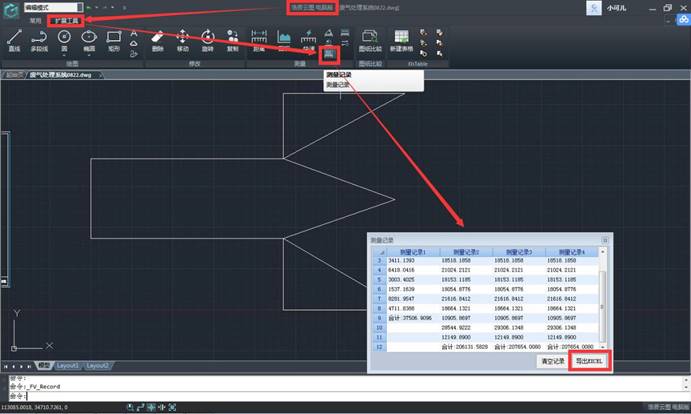
以上就是使用CAD看图软件——CAD看图王电脑版(原:浩辰云图电脑版),连续测量的整个过程,以及后续将测量结果进行导出的方法,有能用到的小伙伴赶紧行动起来吧!顺便告诉大家一个好消息,自浩辰云图电脑版更名浩辰CAD看图王电脑版之后还增加了许多的测量以及标注功能,有了标注功能之后测量结果就可以完整的保存在图纸了,下一次查看的时候更加方便哦!